当工作表中的数据很多时看错行、看花眼的问题在所难免。今天和朋友们一起学习一下由INDIRECT函数、数值调借按钮、条件格式来实现高亮显示查询数据的方法。话不多少,让我们直接开始吧。
一.效果图:
先来张效果图给朋友看一下这种高亮显示不同数据的方法的操作成果。
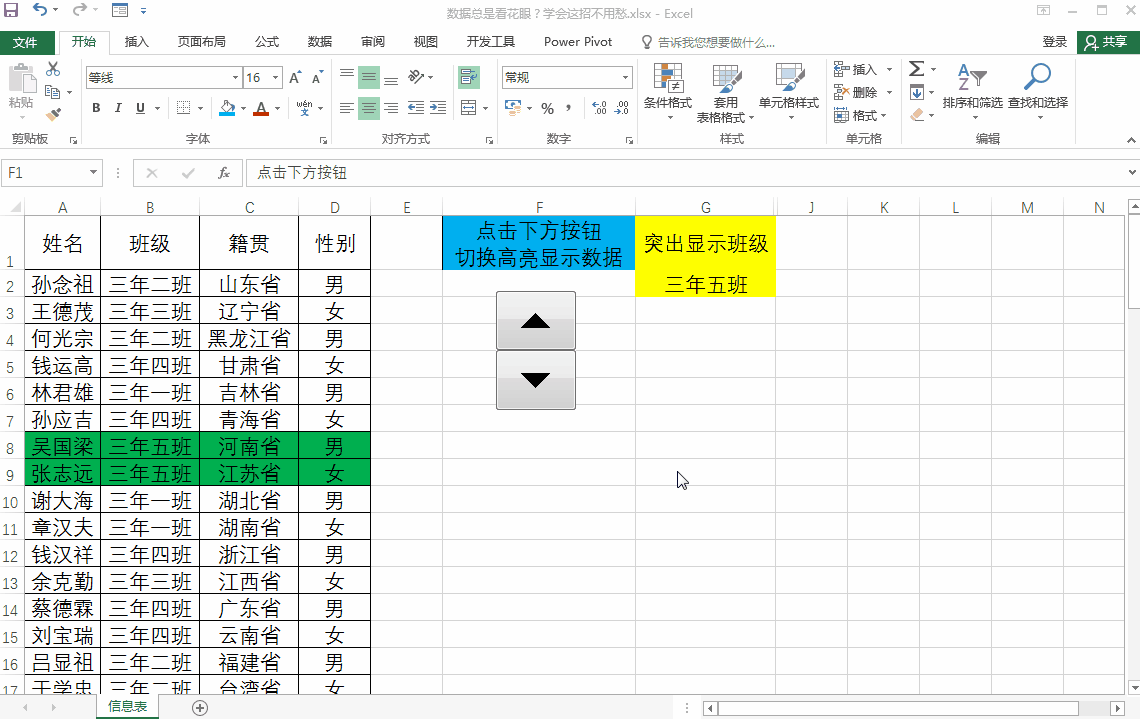
二.操作方法:
1.提取不重复数据列表:
操作:
首先将所有的班级复制到I列,其次删除重复项,最后将保留的班级唯一值升序排列。
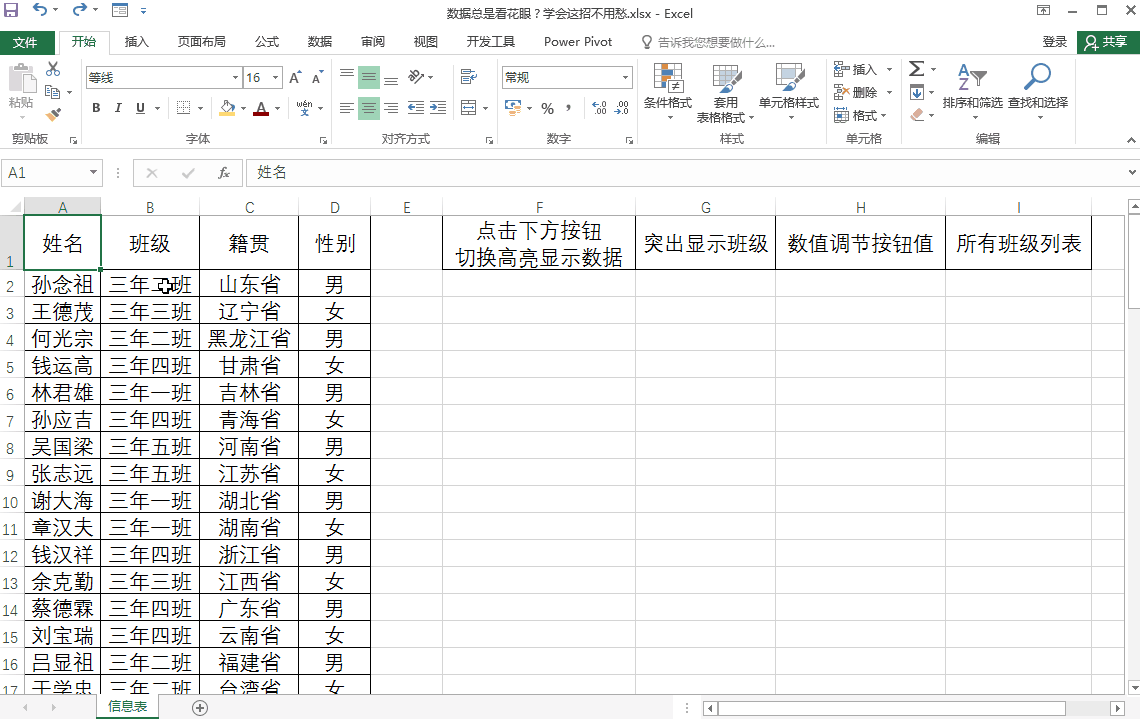
说明:
这样做的的目的是提取不重复的班级列表,以便后续INDIRECT函数对其引用。
2.插入数值调借按钮并设置其格式:
操作:
(1)在开发工具选项下插入一个表单控件下的数值调借按钮。
(2)鼠标右键数值调节按钮,选择设置控件格式;最小值设为2、最大值设为6、单元格连接设置为H2单元格。
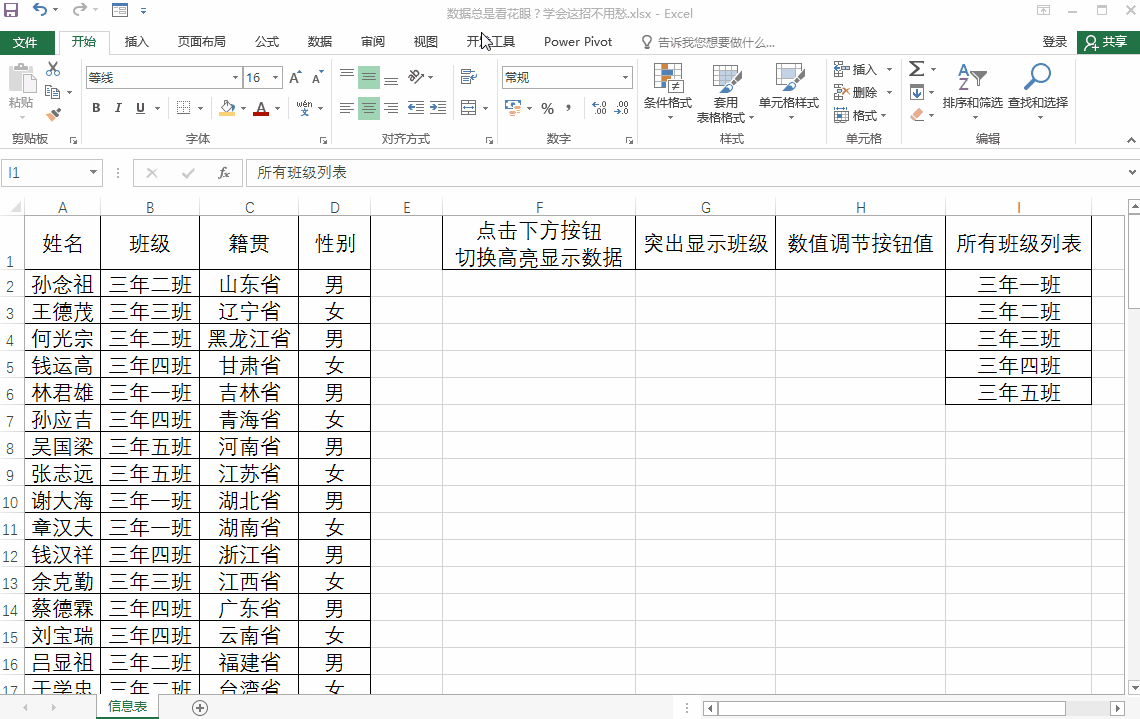
说明:
(1)数字2是第一班级所在的行数,数字6是最后一个班级所在的行数。
(2)通过点击数值调节按钮,H2单元格中的内容可以在数字2-6之间切换。
3.使用INDIRECT函数关联数值调节按钮和不重复数据列表:
操作:
在G2单元格输入下方的公式,就可以实现通过点击数值调节按钮来控制G2单元格中内容。
=INDIRECT("I"&$H$2)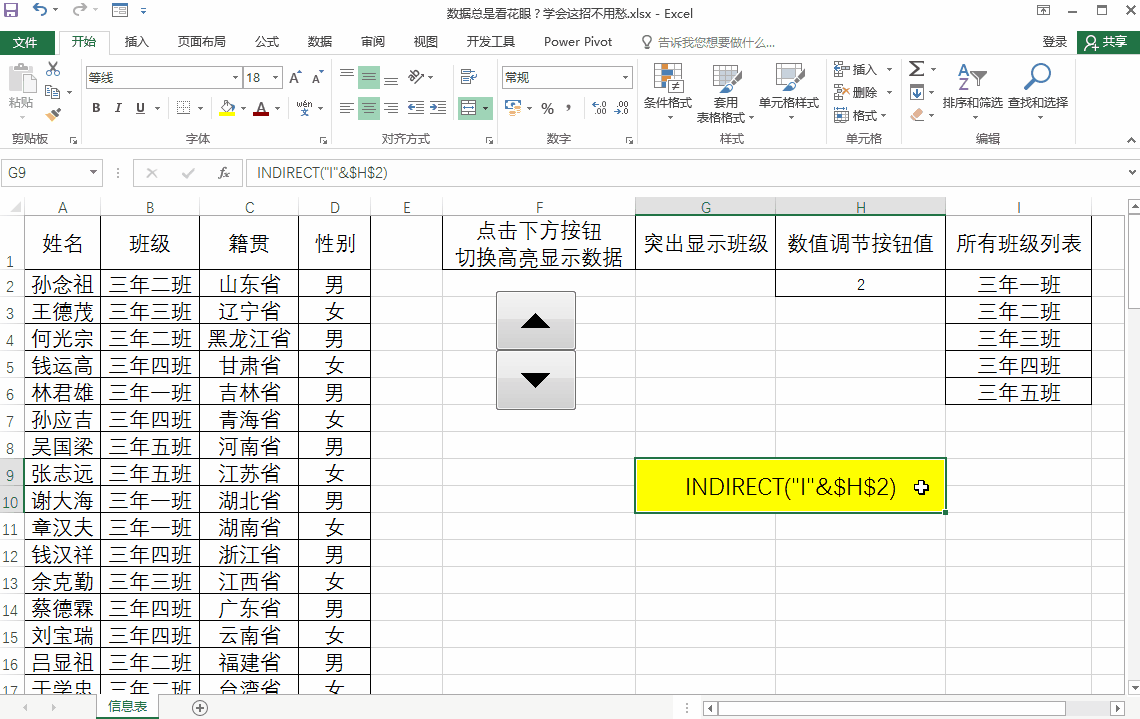
说明:
INDIRECT函数的功能是间接引用单元格地址中的内容;字母I是引用单元格内容所在的列,H2单元格是引用内容所在的行。
4.使用条件格式设置高亮显示数据:
操作:
选择A:D列的数据区域→条件格式→新建规则→使用公式确定要设置格式的单元格→输入下方的公式→在格式下选择一个填充颜色→确定。
=$B1=$G$2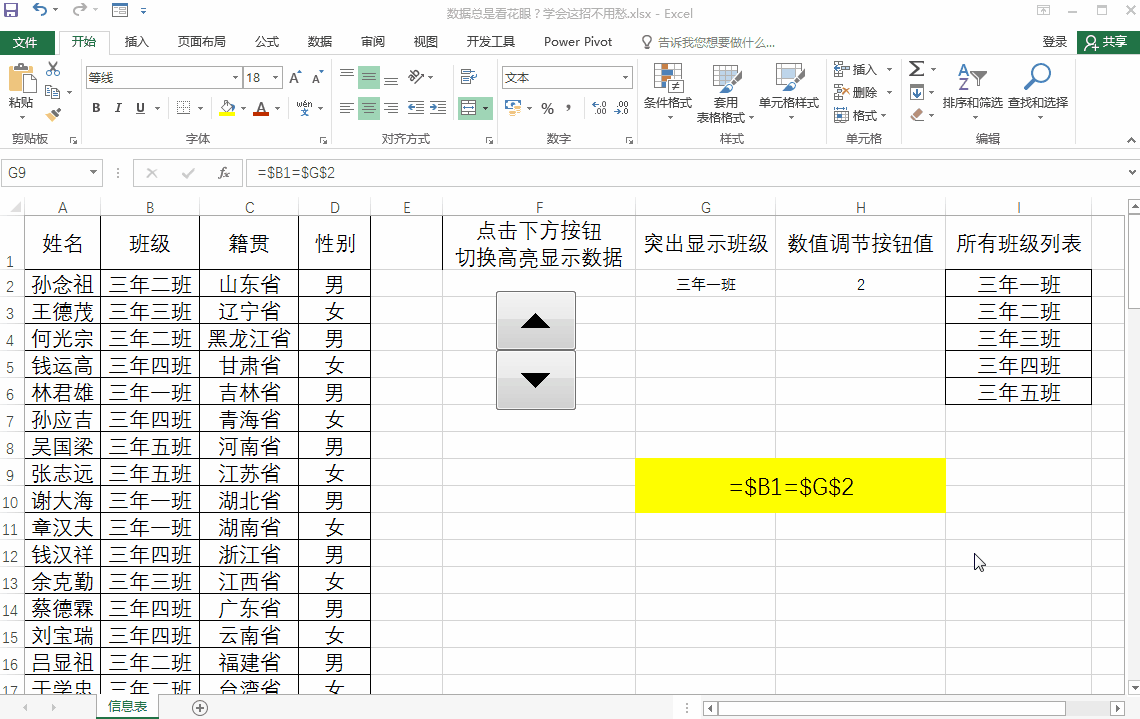
说明:
注意B1单元格只绝对引用列,相对引用行;G2单元格行列都绝对引用。
总结,这种高亮显示数据的方法主要使用到INDIRECT函数、数值调节按钮和条件格式来动态控制高亮显示数据的内容。学会了这种方法,你还会在看串行吗?


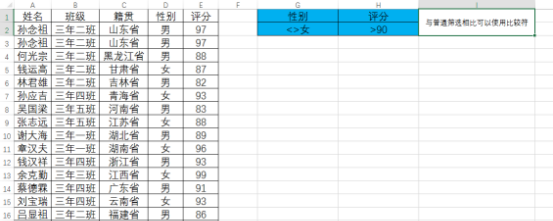


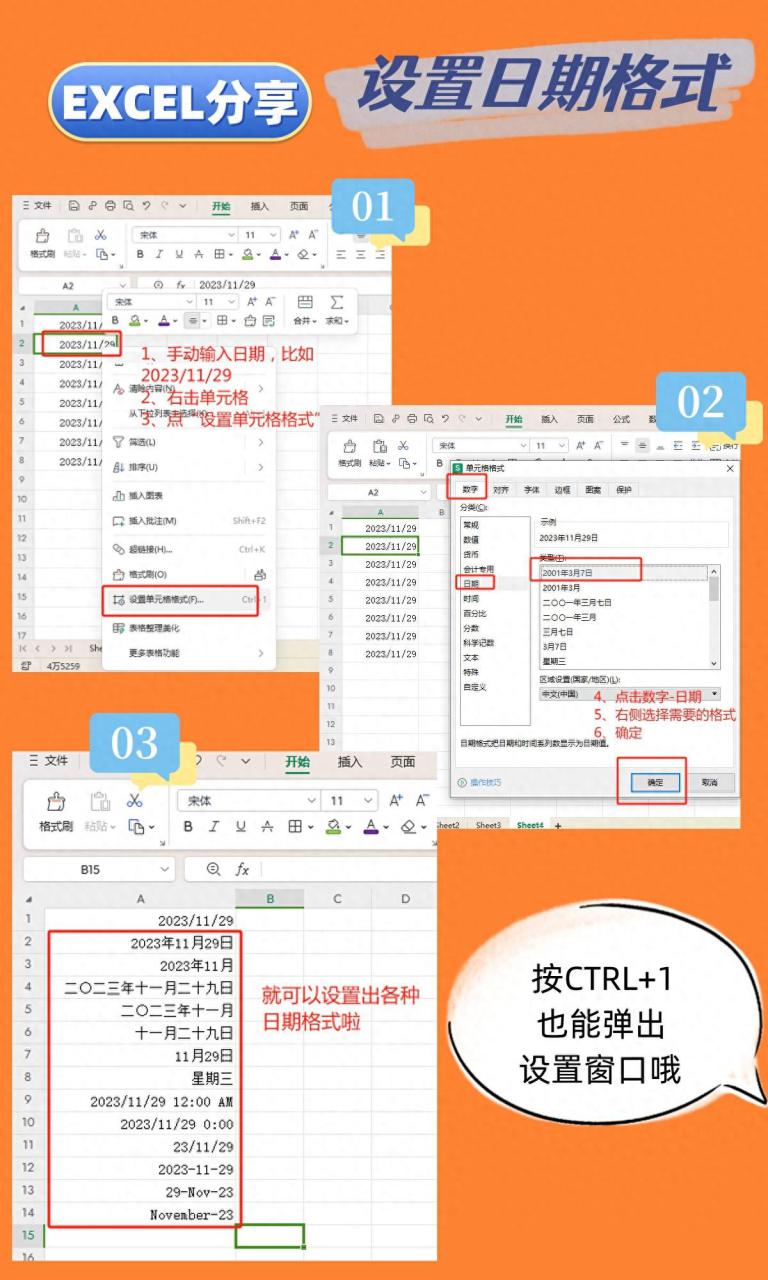
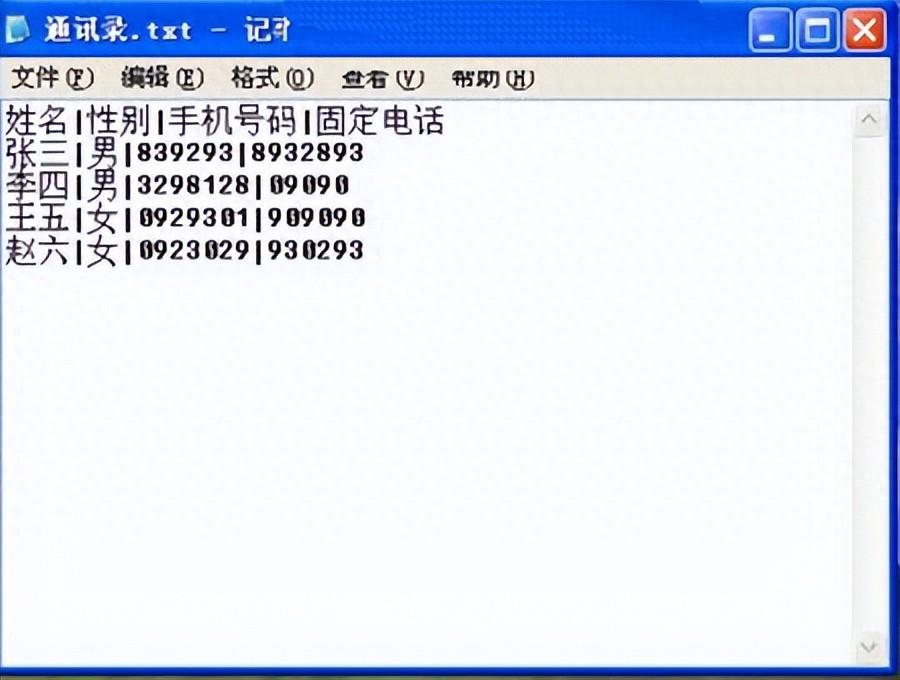
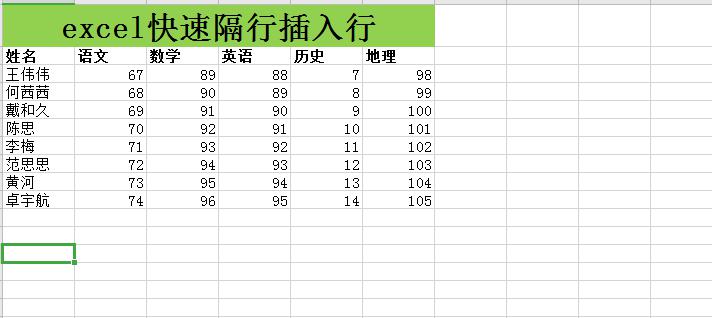
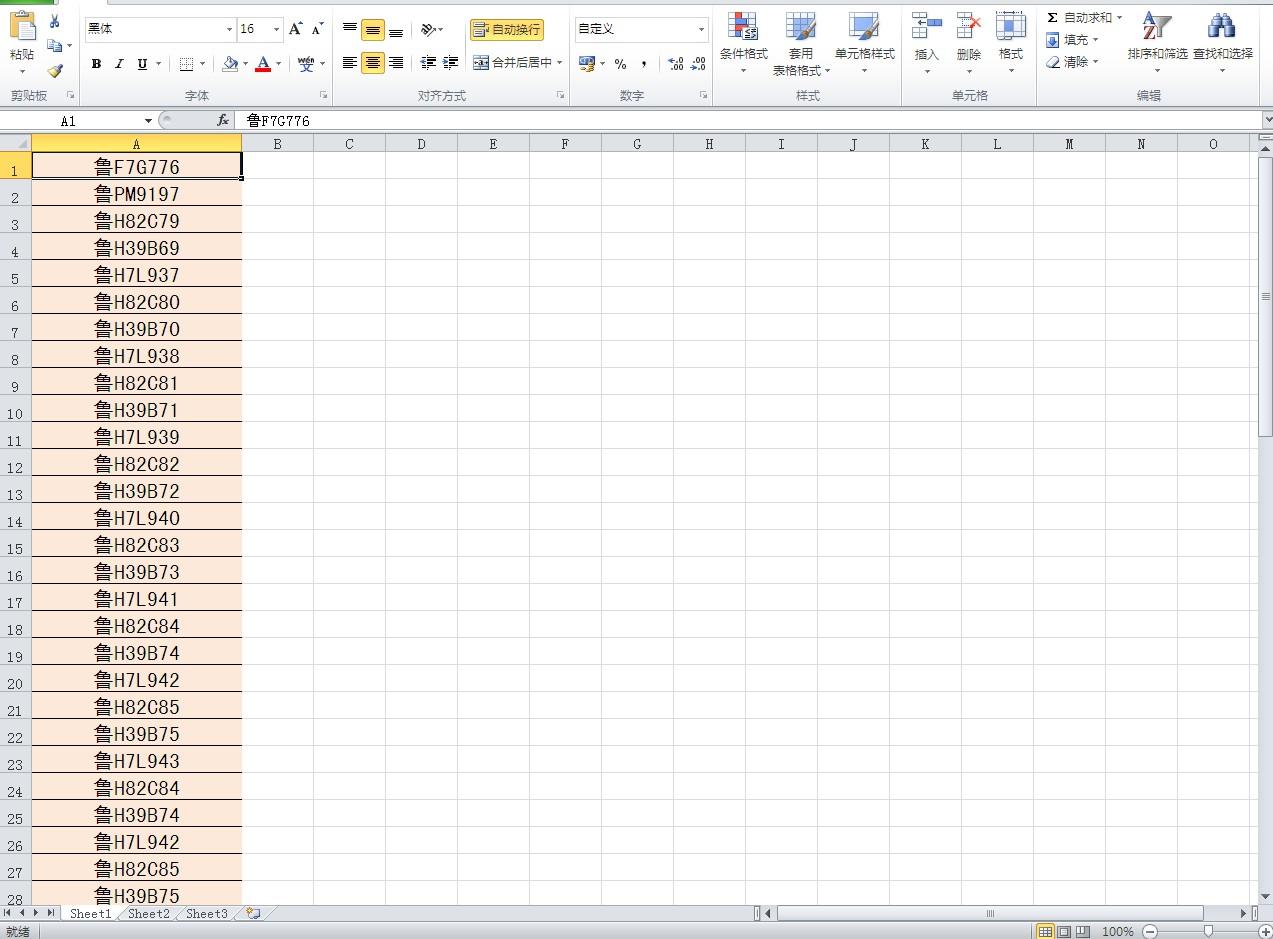
评论 (0)